Navigasi Apple TV
Skrin Utama pada Apple TV memberikan akses mudah kepada app dan seting. Navigasi ke mana-mana app dalam baris atas untuk melihat pratonton filem dan rancangan TV tersedia, video muzik, permainan, foto dan banyak lagi.
Anda juga boleh menyesuaikan baris atas dengan app yang anda paling kerap gunakan.

Navigasi ke app dan item
Untuk menavigasi pada Apple TV, gunakan kawalan jauh untuk melakukan mana-mana yang berikut:
Siri Remote (generasi ke-2 atau lebih baharu): Tekan atas, bawah, kiri atau kanan pada gelang pad klik; atau leret ke atas, bawah, kiri atau kanan pada pad klik.

Siri Remote (generasi pertama): Ketik atau leret atas, bawah, kiri atau kanan pada permukaan sentuh.

Pada skrin, app atau item yang diserlahkan dikembangkan sedikit.

Apabila anda menyerlahkan app dalam baris atas Skrin Utama, pratonton kandungan (filem, rancangan TV, video muzik atau memori, contohnya) dimainkan di belakang (jika app menyokong pratonton kandungan). Ikut arahan atas skrin untuk mengakses kawalan bagi bermain dalam skrin penuh, mendapatkan lebih banyak maklumat dan melayari pratonton tambahan.
Pilih app atau item
Selepas anda menyerlahkan app atau item atas skrin, anda boleh memilihnya. Apabila anda memilih app, ia dibuka. Lakukan salah satu daripada berikut:
Siri Remote (generasi ke-2 atau lebih baharu): Tekan butang tengah pad klik.
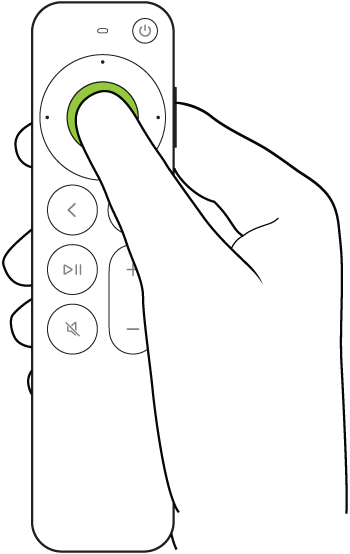
Siri Remote (generasi pertama): Tekan permukaan sentuh.

Skrol senarai
Untuk skrol menerusi senarai pilihan dan indeks, lakukan mana-mana yang berikut:
Siri Remote (generasi ke-2 atau lebih baharu): Tekan dan tahan atas atau bawah pada gelang pad klik; atau leret atas atau bawah pada pad klik beberapa kali untuk skrol dengan lebih cepat. Untuk kawalan yang lebih tepat, pusingkan jari anda melawan arah jam atau mengikut arah jam di sekeliling gelang pad klik.

Siri Remote (generasi pertama): Leret atas atau bawah beberapa kali pada permukaan sentuh untuk skrol dengan cepat.

Pergi ke skrin sebelumnya atau Skrin Utama
Sama ada anda melayari dalam app, mendengar muzik atau menonton filem atau rancangan TV, anda boleh pergi balik ke skrin sebelumnya atau pergi terus ke Skrin Utama.
Siri Remote (generasi ke-2 atau lebih baharu): Tekan butang Balik
 untuk pergi ke skrin sebelumnya; tekan dan tahan butang Balik
untuk pergi ke skrin sebelumnya; tekan dan tahan butang Balik  untuk pergi ke Skrin Utama.
untuk pergi ke Skrin Utama.Siri Remote (generasi pertama): Tekan butang
 untuk pergi ke skrin sebelumnya; tekan dan tahan butang
untuk pergi ke skrin sebelumnya; tekan dan tahan butang  untuk kembali ke Skrin Utama.
untuk kembali ke Skrin Utama.
Kembali ke app TV
Pada Siri Remote, tekan butang TV
 untuk pergi ke Seterusnya dalam app Apple TV. Tekan butang TV
untuk pergi ke Seterusnya dalam app Apple TV. Tekan butang TV  lagi untuk pergi ke Skrin Utama.
lagi untuk pergi ke Skrin Utama.Untuk menukar kelakuan butang TV, lihat Setkan destinasi butang TV pada Apple TV.